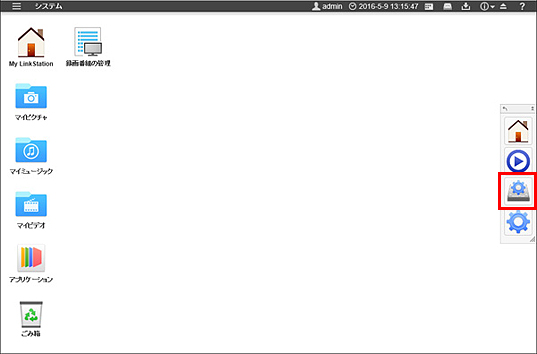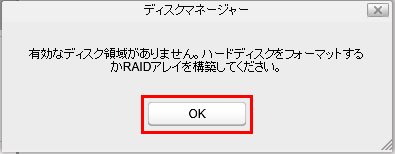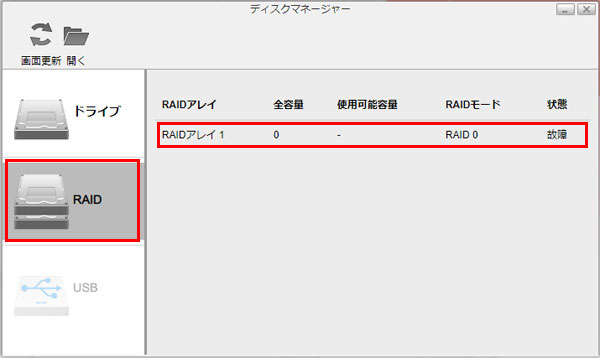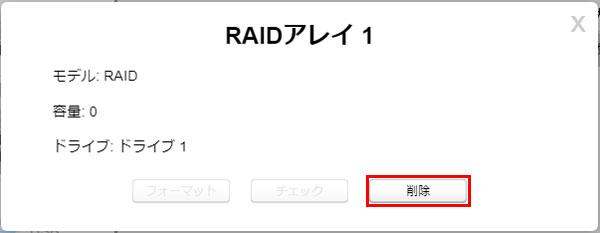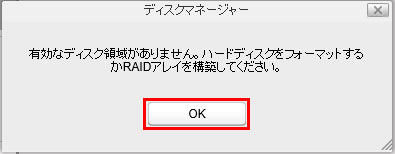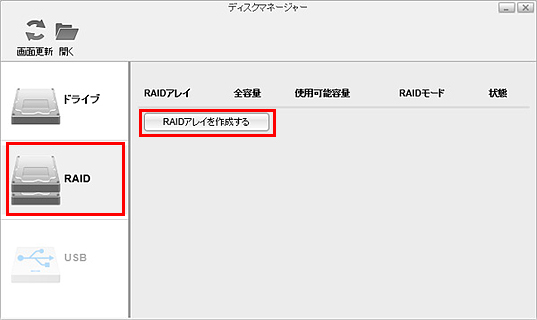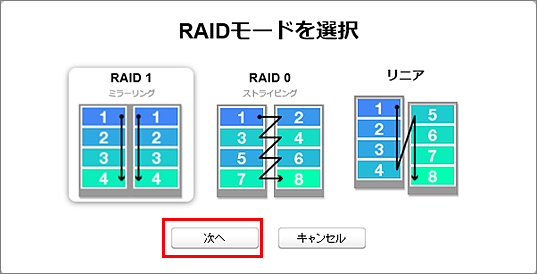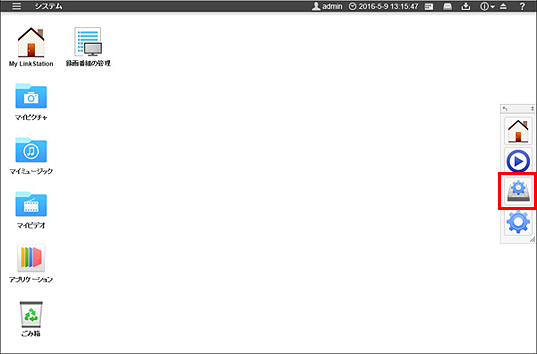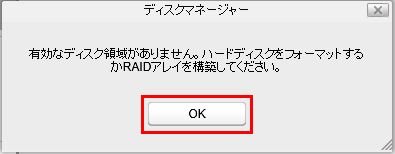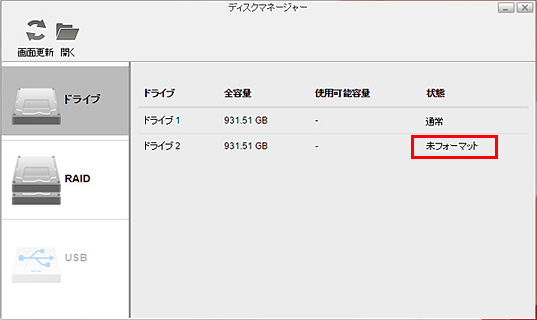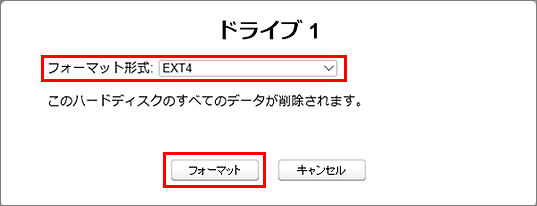LinkStationのハードディスクが故障したので交換したい (LS520D、LS520DNBシリーズ)
Q
詳細
LinkStationのハードディスクが故障したので交換したい
対象商品
LS520Dシリーズ
LS520DNBシリーズ
A
NAS Navigator2や設定画面でエラーになっているハードディスクは、次の手順で交換することができます。
交換作業中に別のドライブが故障しデータが取り出せなくなる可能性があるため、データは事前に必ずバックアップしてください。
ハードディスクを交換する前にお読みください
商品の電源がオンのときは、取り外し処理を行う前にハードディスクを取り外さないでください。ハードディスクは、商品の電源を切ってから交換してください。
商品対応の交換用ハードディスクは当社製ハードディスク「OP-HD/LSシリーズ」です。それ以外のハードディスクと交換しないでください。交換した場合、商品が故障する恐れがあります。
交換用ハードディスクは、故障したハードディスクと同容量またはそれ以上の容量のものをご用意ください。故障したハードディスクより容量の大きいハードディスクに交換した場合、RAID 0モードで使用していない領域は使用することはできません。RAID 1モードの場合、故障したハードディスクより容量の大きいものに変更すると、RAIDアレイの容量を拡張できます。
交換するハードディスクにデータが入っている場合、交換中にデータが消失しますので、バックアップを取ってください。
ハードディスクを交換するときは、指示されていない部分は絶対に分解しないでください。LinkStationの分解によって生じた故障や破損は、当社の保証対象外となりますので、あらかじめご了承ください。
静電気による破損を防ぐため、身近な金属(ドアノブやアルミサッシなど)に手を触れて、身体の静電気を取り除いてください。
ハードディスクの順番を入れ替えないでください。順番を変更した場合、LinkStationのデータを破損、消失する恐れがあります。
1. 商品の電源をオフにし、前面の電源ランプが完全に消灯してからケーブル類をすべて取り外します。
2. 前面カバーを図のように開けます。
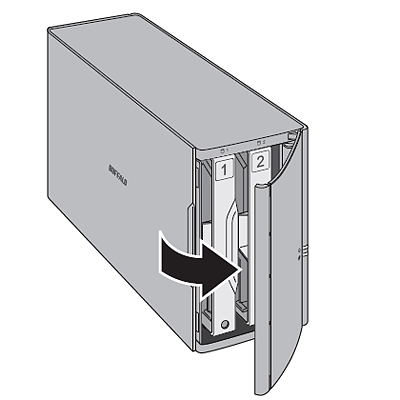
3. 故障したハードディスクのトレーを持ち上げながら引き出します。
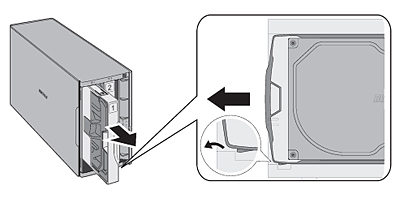
商品の上面部分を強く押さえつけないでください。
ハードディスクはまっすぐ引き抜いてください。
4. プラスドライバーで4箇所のネジを外し、故障したハードディスクをトレーから取り外します。

5. 取り外したトレーに、別売のハードディスク「OP-HD/LSシリーズ」を取り付けます。
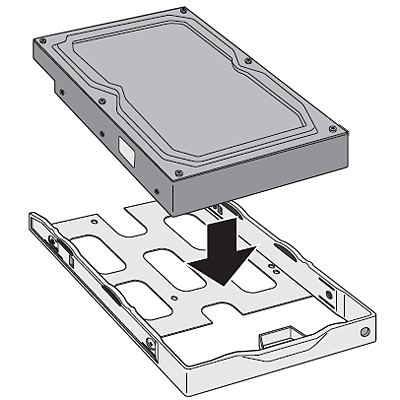
6. ハードディスクをトレーに固定します。
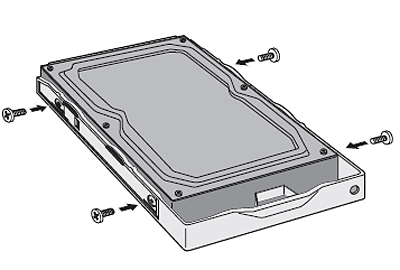
7. トレーを商品に差し込みます。
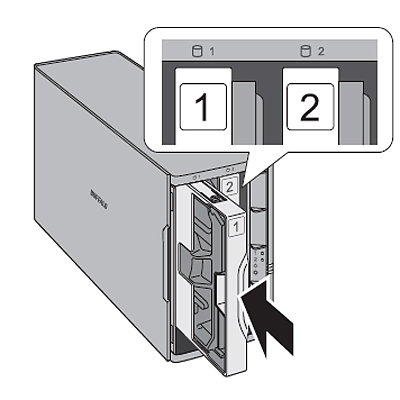
8. 前面カバーをはめ込みます。
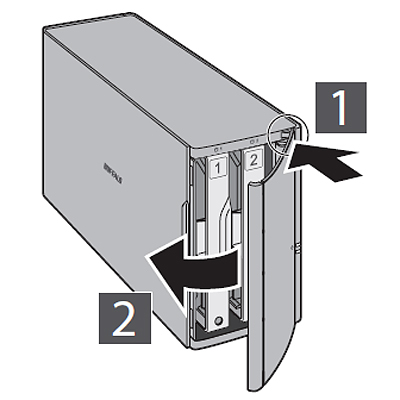
9. ケーブル類を元の状態に戻し、商品の電源をオンにします。
10. ご使用のRAIDモードを選択してください。
このご質問の対象となる商品・OS・接続機器を表示
商品
OS・接続機器
チャット・LINEでのサポートについて
下記商品はチャット・LINEでのサポート対象外のため、電話またはメールにてお問合せいただきますようお願いいたします。
法人様向けネットワーク商品
ネットワーク対応ハードディスク(TeraStation)
<注意事項>
以下のいずれかに該当する場合、お客様の同意なくチャット・LINEでのサポートを終了させていただく場合がございます。ご了承ください。
同一のお客様から同一内容のお問合せ等の入力が複数あった場合
本サービスに関係のない画像・動画・スタンプ等が送信された場合
一定時間以上お客様からの返信がされない場合
営業時間
<オペレーター受付時間>
月~土・祝 9:30~21:00
日 9:30~17:30
※AIによる自動応答は24時間ご利用いただけます。
メールで相談について
個人向けWi-Fi/有線LAN製品、ストレージ製品のお客様にはメールで問い合わせいただく前にAIが問題解決のお手伝いを行います。
いずれかを選択して進んでください。
 Wi-Fi(無線LAN)
Wi-Fi(無線LAN) 有線LAN
有線LAN HDD(ハードディスク)・NAS
HDD(ハードディスク)・NAS SSD
SSD ブルーレイ/DVD/CDドライブ
ブルーレイ/DVD/CDドライブ メモリー
メモリー USBメモリー
USBメモリー メモリーカード・カードリーダー/ライター
メモリーカード・カードリーダー/ライター 映像/音響機器
映像/音響機器 ケーブル
ケーブル マウス・キーボード・入力機器
マウス・キーボード・入力機器 Webカメラ・ヘッドセット
Webカメラ・ヘッドセット スマートフォンアクセサリー
スマートフォンアクセサリー タブレットアクセサリー
タブレットアクセサリー 電源関連用品
電源関連用品 アクセサリー・収納
アクセサリー・収納 テレビアクセサリー
テレビアクセサリー その他周辺機器
その他周辺機器 法人向けWi-Fi(無線LAN)
法人向けWi-Fi(無線LAN) 法人向け有線LAN
法人向け有線LAN LTEルーター
LTEルーター 法人向けNAS・HDD
法人向けNAS・HDD SSD
SSD ブルーレイ/DVD/CDドライブ
ブルーレイ/DVD/CDドライブ 法人向けメモリー・組込み/OEM
法人向けメモリー・組込み/OEM 法人向けUSBメモリー
法人向けUSBメモリー メモリーカード・カードリーダー/ライター
メモリーカード・カードリーダー/ライター 映像/音響機器
映像/音響機器 法人向け液晶ディスプレイ
法人向け液晶ディスプレイ 法人向けケーブル
法人向けケーブル 法人向けマウス・キーボード・入力機器
法人向けマウス・キーボード・入力機器 法人向けヘッドセット
法人向けヘッドセット 法人向けスマートフォンアクセサリー
法人向けスマートフォンアクセサリー 法人向けタブレットアクセサリー
法人向けタブレットアクセサリー 法人向け電源関連用品
法人向け電源関連用品 法人向けアクセサリー・収納
法人向けアクセサリー・収納 テレビアクセサリー
テレビアクセサリー オフィスサプライ
オフィスサプライ その他周辺機器
その他周辺機器 データ消去
データ消去